Gli smartphone Android offrono grandi capacità multitasking, con le recenti ammiraglie di fascia alta che racchiudono da 4 a 6 GB di RAM. Le prestazioni multitasking sembrano essere migliorate e anche l'interfaccia multitasking sembra eccezionale, ma il passaggio da un'app all'altra non è molto intuitivo o veloce. Mentre Android Nougat risolve il problema con il suo Alt + Tab come il cambio di app quando si tocca due volte il pulsante multitasking, non tutti riceveranno l'aggiornamento di Nougat per un bel po 'di tempo. Quindi, se tu vuoi passare rapidamente da un'app all'altra su Android, ecco la soluzione:
Passa tra le tue ultime app con Last App Switcher
L'app Last App Switcher (gratuita) te lo consente passare dalla tua attuale all'ultima app con un tocco. Sembra conveniente, vero? Bene, questo perché lo è sicuramente! Dopo aver installato l'app, dovrai concedere l'accesso all'utilizzo dell'app. Puoi semplicemente toccare "App con accesso all'utilizzo"Che vedi quando apri l'app per la prima volta e poi abilita "Last App Switcher".
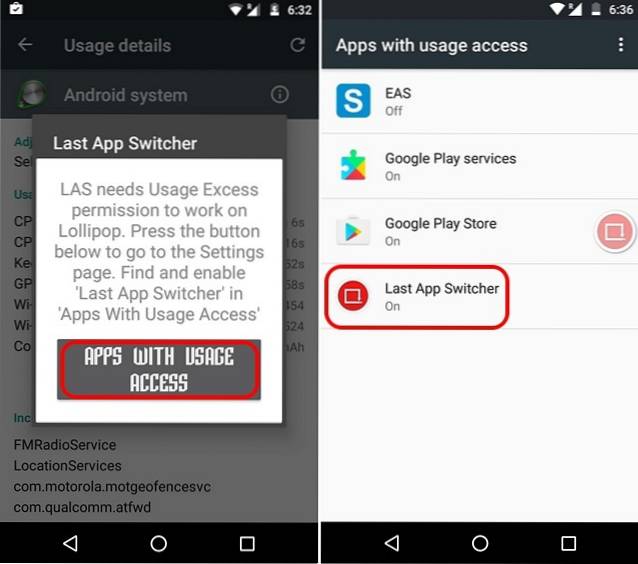
Vedrai Last App Switcher icona galleggiante, che puoi semplicemente tocca per andare all'ultima app e tocca di nuovo per tornare indietro. La cosa buona dell'app è che funziona appena fuori dalla scatola. Puoi chiudere il pulsante mobile toccando chiudi nella notifica di LAS.

Puoi scegli la dimensione, il colore e la trasparenza dell'icona fluttuante e puoi spostarlo per metterlo ovunque tu lo trovi conveniente. Ci sono anche opzioni per correggere l'icona in un unico punto, disabilitare o abilitare il feedback tattile, disabilitare o abilitare la notifica persistente di LAS (potrebbe uccidere l'app su alcuni dispositivi), eseguire all'avvio e altro.
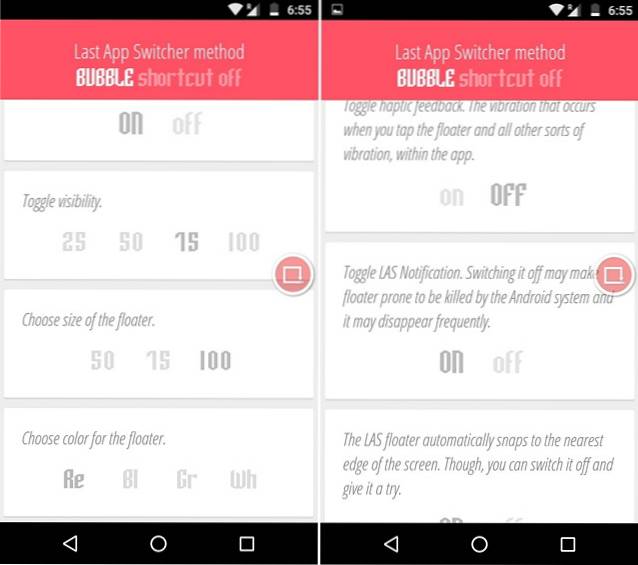
Nota: L'app Last App Switcher non passa all'ultima app per 5 secondi quando si preme il pulsante Home. Questa è presumibilmente una limitazione di Android.
Passa da un'app all'altra con Easy App Switcher
Se desideri passare a più app in movimento e non solo all'ultima app, puoi utilizzare l'app Easy App Switcher (gratuita). L'app offre il meglio di entrambi i mondi, il che significa che puoi usa l'app per passare all'ultima app oppure puoi usarla per passare a una delle tue app preferite.
Come LAS, dovrai prima concedere l'accesso all'utilizzo dell'app. Una volta terminato, vedrai un'icona fluttuante. Puoi impostare azioni diverse per l'app come "mostra l'app precedente" o "mostra l'icona fluttuante", Se vuoi usarlo per più app. Puoi anche usare l'icona per andare a home, torna indietro o apri la schermata recente / multitasking.
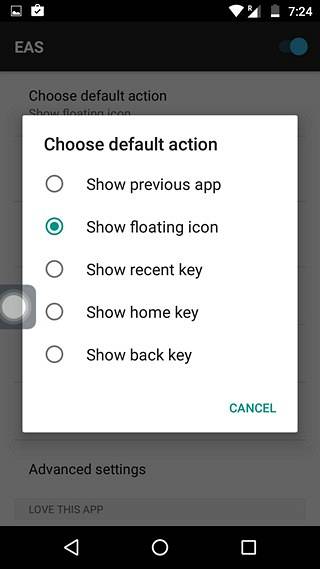
Se lo utilizzi per passare a più app, puoi andare all'app e "Aggiungi app preferite“. Dopo aver aggiunto le tue app preferite, puoi saltare ad esse con facilità, semplicemente toccando l'icona mobile.
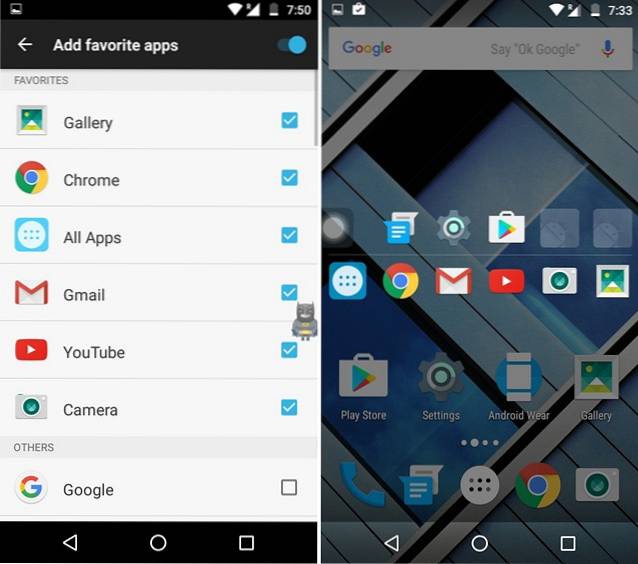
Le caratteristiche del pannello mobile due sezioni, il primo per il app recenti e il secondo per il tuo app preferite. Puoi uniscili andando a "Impostazioni avanzate"E controllando il"Unisci le icone delle app" opzione.
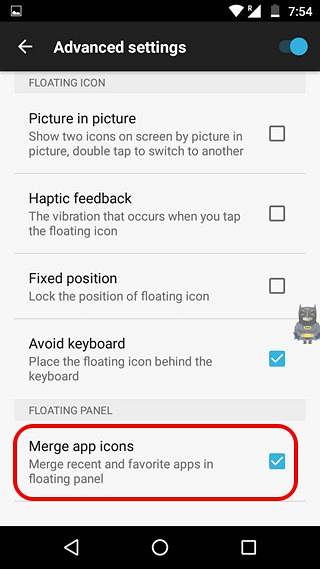
Altre opzioni dell'app includono la possibilità di personalizzare l'icona mobile, il suo pannello, fissare la posizione dell'icona e altro ancora. Inoltre, l'app porta il proprio cassetto delle app, che puoi controllare toccando l'icona EAS nel pannello mobile.
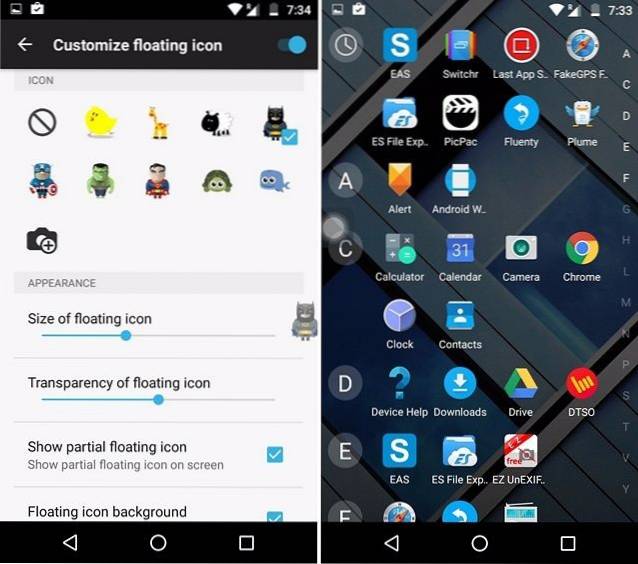
Se desideri accedere a un pannello dell'app tramite un gesto, puoi controllare Switchr, che è un'app piuttosto popolare ma nei nostri test non siamo rimasti soddisfatti delle prestazioni dell'app. Inoltre, non è stato aggiornato da molto tempo, il che ci rende scettici sul suo futuro.
VEDERE ANCHE: Alcuni suggerimenti e app interessanti per il multitasking su Android
Passa da un'app all'altra su Android con queste app
Se utilizzi uno smartphone Android moderno con una potenza adeguata, devi sfruttarlo al meglio e quale modo migliore per farlo se non utilizzare più app contemporaneamente. Quindi, puoi utilizzare queste app per sbloccare il vero potere multitasking del tuo dispositivo Android. Provali e facci sapere cosa ne pensi. Suona nella sezione commenti qui sotto.
 Gadgetshowto
Gadgetshowto

![Cosa vuoi vedere su Google+ Stream [STUDIO]](https://gadgetshowto.com/storage/img/images/what-you-want-to-see-on-google-stream-[study].jpg)

